
32位win7如何安装64位win7系统,32位Windows 7升级至64位Windows 7的详细教程
时间:2024-10-28 来源:网络 人气:
32位Windows 7升级至64位Windows 7的详细教程
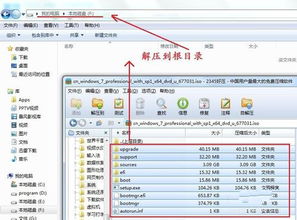
随着硬件技术的发展,越来越多的用户开始关注64位操作系统。64位系统相较于32位系统,能够提供更大的内存支持,更好的多任务处理能力,以及更高效的性能。本文将详细介绍如何将32位的Windows 7升级至64位的Windows 7。
一、准备工作

在开始升级之前,请确保您的电脑满足以下条件:
处理器:至少1GHz的64位处理器(推荐2GHz以上)。
内存:至少2GB的内存(推荐4GB以上)。
硬盘空间:至少20GB的硬盘空间。
显卡:至少64MB的显存,支持DirectX 9以上级别的独立显卡。
此外,您还需要以下工具:
Windows 7 64位安装光盘或ISO镜像文件。
U盘启动工具(如:USB Boot Manager)。
二、制作U盘启动盘
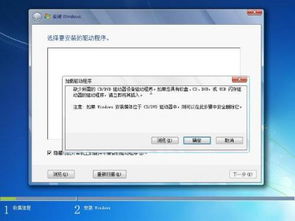
1. 下载并安装U盘启动工具,如USB Boot Manager。
2. 将U盘插入电脑,打开USB Boot Manager。
3. 在“ISO文件”选项卡中,选择Windows 7 64位ISO镜像文件。
4. 点击“写入ISO”按钮,开始制作U盘启动盘。
5. 制作完成后,U盘启动盘就准备好了。
三、设置BIOS启动顺序

1. 重启电脑,在启动过程中按下F2键进入BIOS设置。
2. 在BIOS设置中,找到“Boot”选项卡。
3. 将“Boot Device Priority”设置为“U盘”。
4. 保存设置并退出BIOS。
四、安装64位Windows 7
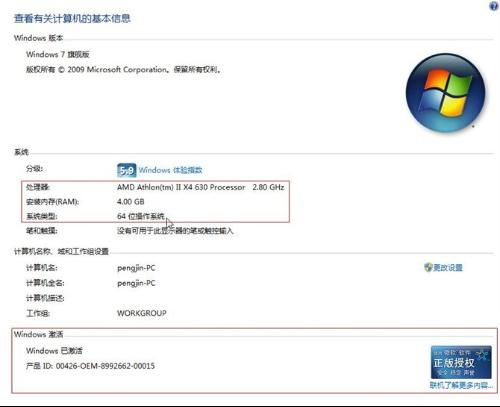
1. 使用U盘启动电脑,进入Windows 7安装界面。
2. 按照提示操作,选择“自定义(高级)”安装。
3. 在“分区选择”界面,选择要安装64位Windows 7的分区。
4. 点击“格式化”按钮,将分区格式化为NTFS。
5. 点击“下一步”,开始安装Windows 7。
6. 安装完成后,重启电脑。
五、完成升级
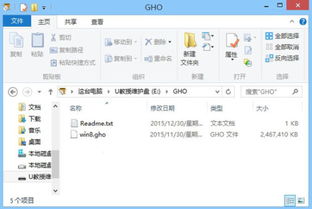
1. 重启电脑后,进入Windows 7桌面。
2. 在“系统”属性中,查看系统类型是否为64位。
3. 如果确认已升级至64位Windows 7,恭喜您成功完成升级。
六、注意事项
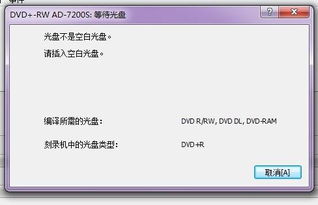
1. 在升级过程中,请确保电脑电源稳定,避免突然断电。
2. 升级前,请备份重要数据,以防数据丢失。
3. 如果在升级过程中遇到问题,请查阅相关资料或寻求专业人士帮助。
通过以上步骤,您就可以将32位的Windows 7升级至64位的Windows 7。祝您升级顺利!
相关推荐
教程资讯
教程资讯排行













